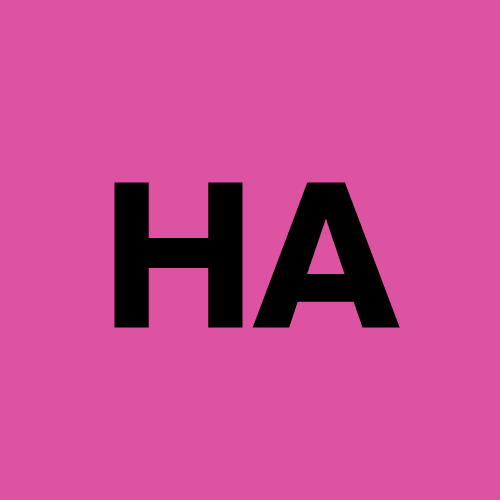Workshop: Hướng Dẫn Triển Khai Forward Proxy Nginx
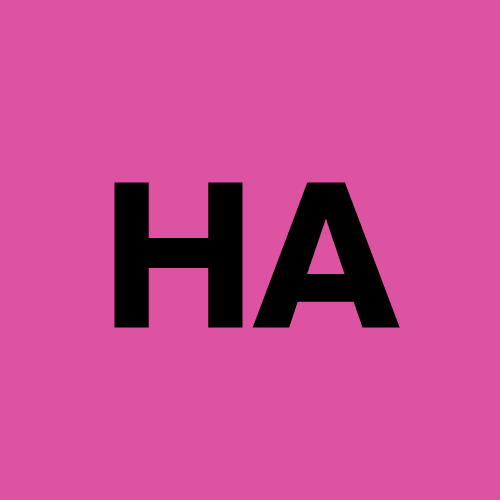 Hoàng Anh Nguyễn Bá
Hoàng Anh Nguyễn Bá
Trong bài viết này, chúng ta sẽ tìm hiểu về forward proxy và cách triển khai nó trong thực tế. Forward proxy là một loại máy chủ trung gian đứng giữa người dùng cuối và Internet, giúp che giấu thông tin của người dùng và cung cấp các tính năng khác như vượt tường lửa, kiểm soát truy cập, và tăng cường bảo mật. Hãy cùng nhau khám phá cách triển khai forward proxy bằng Squid Proxy và Nginx, từ cơ bản đến triển khai thực tế.

Forward Proxy Là Gì?
Forward proxy là một máy chủ đứng giữa thiết bị của người dùng và Internet. Khi người dùng gửi yêu cầu đến một trang web, forward proxy sẽ nhận yêu cầu đó và chuyển tiếp tới trang web đích. Nó giống như một lớp bảo vệ trung gian, che giấu thông tin của người dùng và giúp họ có thể truy cập các tài nguyên bị hạn chế.
Một số lợi ích chính của forward proxy bao gồm:
Ẩn danh tính: Người dùng có thể ẩn địa chỉ IP thực của mình khi truy cập Internet, điều này giúp tăng cường quyền riêng tư.
Bỏ qua hạn chế truy cập: Người dùng có thể sử dụng forward proxy để vượt qua các hạn chế truy cập, chẳng hạn như các website bị chặn bởi tổ chức hoặc quốc gia.
Quản lý và kiểm soát truy cập: Doanh nghiệp có thể sử dụng forward proxy để kiểm soát truy cập Internet của nhân viên, giới hạn các trang web không mong muốn.
Các Bước Triển Khai Forward Proxy với Squid Proxy trên Ubuntu và macOS
Bước 1: Cài Đặt Squid Proxy
Squid là một phần mềm forward proxy mã nguồn mở phổ biến và dễ sử dụng. Trên Ubuntu hoặc Debian, bạn có thể cài đặt Squid bằng lệnh sau:
sudo apt update
sudo apt install squid
Trên macOS, bạn có thể cài đặt Squid bằng Homebrew:
brew install squid
Bước 2: Cấu Hình Squid Proxy
Sau khi cài đặt Squid, chúng ta cần cấu hình nó để hoạt động như một forward proxy. Bạn có thể chỉnh sửa tệp cấu hình /etc/squid/squid.conf (đối với Ubuntu) hoặc /usr/local/etc/squid/squid.conf (đối với macOS) bằng lệnh sau:
Ubuntu/Debian:
sudo nano /etc/squid/squid.conf
macOS:
# Kiểm tra xem Squid đã được cài đặt ở đâu
SQUID_PATH=$(which squid)
SQUID_CONF_PATH=$(dirname $SQUID_PATH)/../etc/squid.conf
nano $SQUID_CONF_PATH
Thêm hoặc chỉnh sửa các dòng sau để cho phép kết nối từ mạng cục bộ:
acl localnet src 192.168.1.0/24 # Cho phép mạng cục bộ truy cập vào proxy
http_access allow localnet
http_access deny all # Từ chối tất cả các yêu cầu khác
Lưu và thoát khỏi trình soạn thảo.
Bước 3: Khởi Động Lại Squid
Sau khi chỉnh sửa cấu hình, bạn cần khởi động lại Squid để áp dụng thay đổi:
Ubuntu/Debian:
sudo systemctl restart squid
macOS:
brew services restart squid
Kiểm tra lại xem squid đang chạy port nào trên macos:
SQUID_PATH=$(which squid)
SQUID_CONF_PATH=$(dirname $SQUID_PATH)/../etc/squid.conf
cat $SQUID_CONF_PATH | grep -i "http_port"
Bước 4: Cấu Hình Trình Duyệt để Sử Dụng Forward Proxy
Để kiểm tra forward proxy hoạt động, bạn cần cấu hình trình duyệt của mình để sử dụng proxy. Truy cập vào cài đặt mạng của trình duyệt, và nhập địa chỉ IP của máy chủ proxy (ví dụ: 192.168.1.1) và cổng Squid đang nghe (thường là 3128).
Forward Proxy với Nginx trên Ubuntu và macOS
Ngoài Squid, bạn cũng có thể sử dụng Nginx để triển khai forward proxy, mặc dù chức năng này không phải là điểm mạnh của Nginx như reverse proxy. Dưới đây là cách cấu hình cơ bản.
Bước 1: Cài Đặt Nginx
Nếu bạn chưa cài đặt Nginx, bạn có thể thực hiện lệnh sau trên Ubuntu/Debian:
sudo apt update
sudo apt install nginx
Hoặc trên macOS với Homebrew:
brew install nginx
Bước 2: Cấu Hình Nginx như một Forward Proxy
Mở tệp cấu hình Nginx:
Ubuntu/Debian:
sudo nano /etc/nginx/nginx.conf
macOS:
# Kiểm tra xem Nginx đã được cài đặt ở đâu
# Mình thích dùng vim trên macos nên bạn muốn dùng nano thì replace vim bằng nano nhé !!
NGINX_PATH=$(which nginx)
NGINX_CONF_PATH=$(dirname $NGINX_PATH)/../etc/nginx/nginx.conf
vim $NGINX_CONF_PATH
Thêm cấu hình sau để Nginx hoạt động như một forward proxy đơn giản:
server {
listen 8888;
location / {
proxy_pass $scheme://$http_host$request_uri;
proxy_set_header Host $host;
proxy_set_header X-Real-IP $remote_addr;
proxy_set_header X-Forwarded-For $proxy_add_x_forwarded_for;
}
}
Lưu và thoát khỏi trình soạn thảo.
Bước 3: Kiểm Tra và Khởi Động Lại Nginx
Kiểm tra cấu hình Nginx có hợp lệ không:
sudo nginx -t
Sau đó khởi động lại Nginx để áp dụng thay đổi:
Ubuntu/Debian:
sudo systemctl restart nginx
macOS:
# Kiểm tra xem Nginx đã được cài đặt ở đâu và reload cấu hình
NGINX_PATH=$(which nginx)
NGINX_CONF_PATH=$(dirname $NGINX_PATH)/../etc/nginx/nginx.conf
sudo nginx -s reload
Các Tình Huống Sử Dụng Thực Tế của Forward Proxy
Vượt Tường Lửa và Truy Cập Nội Dung Bị Chặn: Forward proxy thường được sử dụng để giúp người dùng vượt qua các hạn chế truy cập, chẳng hạn như khi một số nội dung bị chặn bởi quốc gia hoặc công ty.
Kiểm Soát Truy Cập Internet trong Doanh Nghiệp: Các doanh nghiệp sử dụng forward proxy để kiểm soát truy cập của nhân viên vào Internet, giúp ngăn chặn các truy cập vào những trang web không phù hợp hoặc không cần thiết.
Ẩn Danh Người Dùng: Forward proxy có thể giúp ẩn địa chỉ IP của người dùng, bảo vệ quyền riêng tư của họ khi truy cập vào Internet. Nhưng mà chỉ khi proxy server và client không chung server nhé, nếu không thì nó lại chung 1 IP mất rồi :vvv.
Workshop Thực Hành: Tích Hợp Forward Proxy với HTTPS trên Ubuntu và macOS
Để bảo mật thông tin, bạn có thể tích hợp forward proxy với SSL. Điều này đặc biệt hữu ích khi bạn muốn đảm bảo tất cả các kết nối từ người dùng đến proxy đều được mã hóa.
Bước 1: Cài Đặt Chứng Chỉ SSL
Bạn có thể cài đặt Certbot để tự động lấy chứng chỉ SSL từ Let’s Encrypt:
Ubuntu/Debian:
sudo apt install certbot python3-certbot-nginx
macOS:
brew install certbot
Bước 2: Lấy Chứng Chỉ SSL
Chạy lệnh sau để lấy chứng chỉ SSL cho tên miền của bạn (dành cho macOS và Ubuntu):
sudo certbot --nginx -d example.com -d www.example.com
Certbot sẽ tự động cấu hình Nginx để sử dụng SSL cho tên miền của bạn. Sau khi hoàn tất, Nginx sẽ được cấu hình để chuyển hướng tất cả lưu lượng HTTP sang HTTPS, giúp tăng cường bảo mật.
Bước 3: Cấu Hình Squid hoặc Nginx để Sử Dụng SSL
Cập nhật cấu hình Squid hoặc Nginx để sử dụng chứng chỉ SSL mà bạn đã lấy từ Let’s Encrypt. Điều này đảm bảo rằng tất cả lưu lượng đều được mã hóa, bảo vệ an toàn thông tin người dùng.
Kết Luận
Forward proxy là một công cụ hữu ích trong việc bảo mật, quản lý truy cập và giúp người dùng vượt qua các hạn chế truy cập trên Internet. Bằng cách sử dụng Squid Proxy hoặc Nginx, bạn có thể dễ dàng triển khai forward proxy để phù hợp với nhu cầu của mình trên cả Ubuntu và macOS. Qua workshop này, hy vọng bạn đã hiểu rõ hơn về cách forward proxy hoạt động và cách triển khai nó trong môi trường thực tế.
Hãy tiếp tục thử nghiệm và cập nhật thêm những kinh nghiệm của bạn vào blog này để chia sẻ với cộng đồng!
Subscribe to my newsletter
Read articles from Hoàng Anh Nguyễn Bá directly inside your inbox. Subscribe to the newsletter, and don't miss out.
Written by